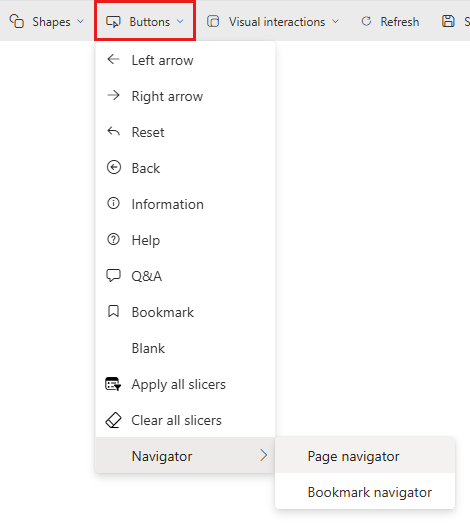Criar botões Aplicar tudo e Limpar todas as segmentações de dados em relatórios do Power BI
APLICA-SE A: Serviço Power BI do Power BI Desktop
Se você tiver uma página de relatório com várias segmentações de dados, considere adicionar os botões Aplicar todas as segmentações de dados e Limpar todas as segmentações de dados à página. Esses botões aplicam todas as segmentações de dados ou limpam todas as segmentações de dados em uma página, com um clique, reduzindo o número de consultas visuais desnecessárias que as segmentações de dados enviam.
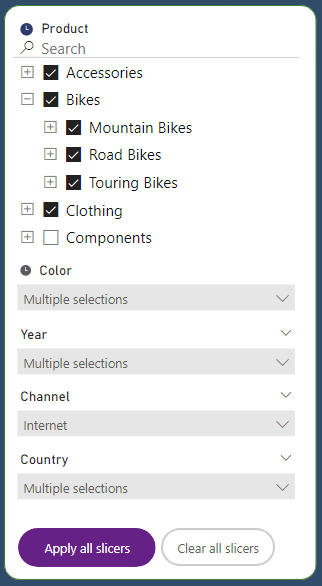
Por que adicionar um botão Aplicar todas as segmentações de dados
O desempenho é o principal motivo para adicionar um botão Aplicar todas as segmentações de dados aos seus relatórios. Digamos que você tenha um relatório com cinco segmentações de dados e outros seis elementos visuais. Toda vez que você faz uma seleção nas segmentações de dados, os outros seis visuais mudam. Você escolhe duas opções diferentes nas três primeiras segmentações de dados, uma opção na quarta segmentação de dados e quatro opções na última. Você fez onze seleções diferentes. Dez dessas seleções diferentes atualizaram os outros seis visuais na página desnecessariamente, resultando em 60 consultas visuais desnecessárias. Você pode reduzir isso para apenas as seis consultas visuais necessárias com o botão Aplicar todas as segmentações de dados.
Esse cenário básico demonstra uma redução significativa de consultas, reduzindo 66 consultas visuais para apenas seis.
Consulte Otimizar o Power BI Desktop para obter mais maneiras de melhorar o desempenho do relatório.
Criar um botão Aplicar todas as segmentações de dados em um relatório
No Power BI Desktop, no friso Inserir, selecione Botões para revelar um menu pendente e, em seguida, selecione o botão Aplicar todas as segmentações de dados.
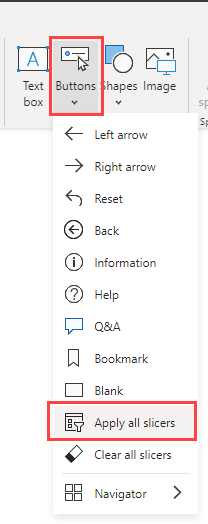
Depois de criar o botão Aplicar todas as segmentações de dados, você pode personalizá-lo como faria com qualquer outro botão. Consulte Personalizar botões em relatórios do Power BI para obter detalhes.
Adicionar um botão Limpar todas as segmentações de dados
Um botão Limpar todas as segmentações de dados permite-lhe limpar de forma rápida e eficiente todas as seleções de segmentação de dados de uma só vez. Este botão também é um recurso de redução de consulta. Limpar as segmentações de dados uma a uma com as seleções Limpar da segmentação de dados significa para um relatório de cinco segmentações de dados, as primeiras quatro vezes que você limpar as segmentações de dados, os visuais serão atualizados antes de terminar. Você criou quatro vezes seis consultas visuais ou 24 consultas visuais desnecessárias. Com o botão Limpar todas as segmentações de dados, todas as segmentações de dados são limpas e, em seguida, os outros elementos visuais são atualizados.
Ocultar o botão Aplicar todas as segmentações de dados com um marcador
Você pode permitir que os consumidores do relatório decidam como querem aplicar as segmentações de dados: se querem aplicá-las uma de cada vez ou todas de uma vez. Você pode fazer isso ocultando o botão Aplicar todas as segmentações de dados com um marcador. Se a página do relatório tiver mais de um botão Aplicar todas as segmentações de dados, quando o último da página estiver oculto, as segmentações de dados voltarão a ser aplicadas instantaneamente à medida que você fizer seleções. Para ocultar o botão, crie dois marcadores: um para mostrar o botão e outro para ocultar o botão. Em seguida, você exibe esses favoritos com o navegador de favoritos.
Criar marcadores
Na guia > Mostrar painéis, selecione Seleção.
Selecione o botão Aplicar todas as segmentações de dados na tela, para que fique realçado no painel Seleção.
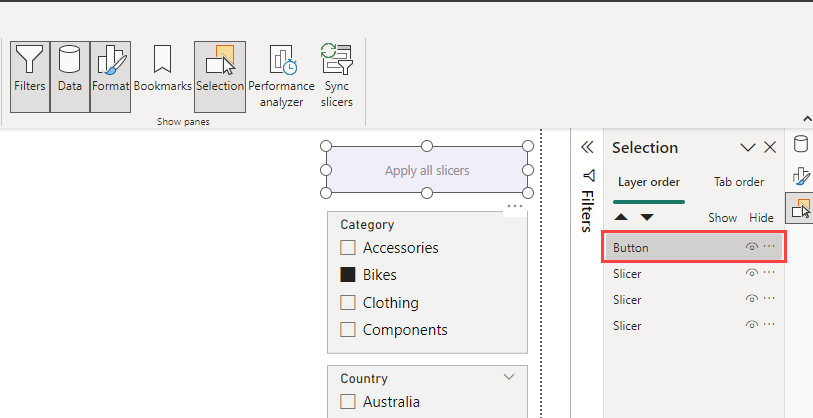
Na guia > Mostrar painéis, selecione Favoritos.
No painel Favoritos, selecione Adicionar.
Ajuste o novo marcador para Visuais selecionados e, em seguida, atualize e renomeie para Aplicar todas as segmentações de dados.
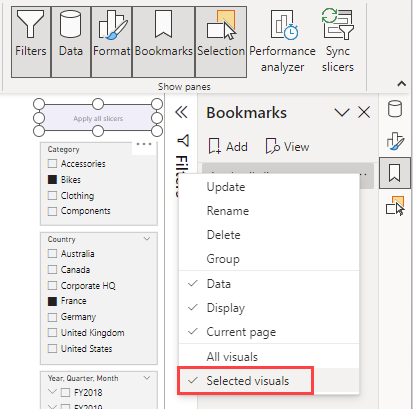
No painel Seleção, selecione o olhinho ao lado do botão para ocultá-lo na página do relatório. Você verá um aviso de que "Essa alteração afetará o comportamento da segmentação de dados".
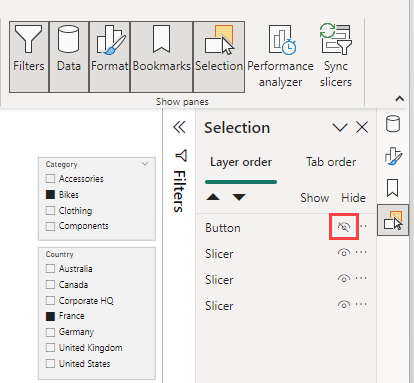
No painel Seleção, selecione o botão agora oculto Aplicar todas as segmentações de dados novamente para que fique realçado.
No painel Favoritos, selecione Adicionar novamente, ajuste o marcador para Visuais selecionados e, em seguida , atualize e, finalmente, renomeie para Aplicar instantaneamente.
Adicionar um navegador de favoritos
Agora que você configurou os favoritos, vá para >botões> Navegador de favoritos.
Se quiser que os marcadores se pareçam com pequenos separadores acima da secção esquerda, altere a forma para um trapézio com arredondamento de 10 px e 20% de inclinação. Em seguida, para o estado padrão, você faz o texto DIN 8 centralizado superior com preenchimento de 8 px em preto com um preenchimento 0% transparente cinza e sem borda. Para o estado selecionado, você faz o mesmo, exceto com um preenchimento branco 0% transparente. Em seguida, posicione-o atrás da seção esquerda e altere-o para manter a ordem da camada.

Como você está no Power BI Desktop, precisa pressionar Ctrl + clique para ativar qualquer marcador.
Quando você seleciona o marcador Aplicar instantaneamente e o botão fica oculto, as segmentações de dados aplicam instantaneamente todas as seleções feitas.
Quando você seleciona a guia Aplicar todos os favoritos de segmentação de dados, o botão volta e você tem a experiência do primeiro cenário: redução total de consultas enquanto faz suas seleções.
Considerações e limitações
Considerações sobre os botões
Algumas coisas a ter em mente com estes botões:
Os botões Aplicar todas as segmentações de dados e Limpar todas as segmentações de dados afetam todas as segmentações de dados na página do relatório. Você não pode escolher quais segmentações de dados deseja que cada botão controle. Eles também não controlam o painel Filtros.
Você pode ter quantos botões quiser na página de relatório. Se você tiver a maioria das segmentações de dados em uma seção, com uma ou duas segmentações de dados em outra seção, poderá ter um botão em ambas as seções. Quando você pressiona qualquer um dos botões, ele se aplica a todas as segmentações de dados na página do relatório.
Ocultar o último botão Aplicar todas as segmentações de dados libera seu controle sobre as segmentações de dados. Eles revertem para aplicar seleções instantaneamente à medida que você faz seleções.
Caso o relatório contenha algum filtro visual personalizado e botões Limpar e Aplicar, para garantir o comportamento padrão dos visuais nativos e personalizados, quando o botão Limpar todas as Segmentações de Dados for pressionado, serás pedido a pressionar o botão Aplicar todas as Segmentações de Dados para que as alterações sejam aplicadas.
Considerações sobre as segmentações de dados
Algumas coisas a ter em mente com as segmentações de dados:
- As segmentações de dados com seleções ainda não aplicadas a outros visuais estão em um estado pendente.
- Este estado pendente da segmentação de dados é indicado no cabeçalho da segmentação de dados com um ícone de relógio pendente e algum texto personalizável.
- O ícone de segmentação de dados pendente não pode ser alterado. No entanto, você pode alterar a cor, o tamanho e a transparência do ícone pendente, se ele estiver à esquerda ou à direita do cabeçalho, ou mesmo se for mostrado, no painel de formatação.
- Se o cabeçalho da segmentação de dados estiver desativado, não há indicação do estado pendente das seleções na própria segmentação de dados. No entanto, o botão Aplicar todas as segmentações de dados está em um estado desativado até que uma ou mais das segmentações de dados tenham uma alteração pendente.
Conteúdos relacionados
Para obter mais informações sobre recursos semelhantes ou que interagem com botões, consulte os seguintes artigos: